Tento článek je určen především posluchačům Dílny, ale samozřejmě všem, kdo se práce s vrstvami obávají anebo jim to dělá potíže. Začněme tedy opravdu tím nejjednodušším a zkusme to udělat zábavné!
Tento článek je určen především posluchačům Dílny, ale samozřejmě všem, kdo se práce s vrstvami obávají anebo jim to dělá potíže. Začněme tedy opravdu tím nejjednodušším a zkusme to udělat zábavné! Bude to jednoduché cvičení a bylo by dobré, kdybyste si ho zkusili přesně tak, jak je tu popsáno, zde je zdrojový opbrázek. Stačí k tomu libovolná verze Photoshopu, Photopshopu Elements verze 9 nebo 10 (nižší verze nemají funkci masky), eventuálně Gimp nebo jiný editor, který nabízí vrstvy a masky. Zpracujeme jednoduchý obrázek, vyfotil jsem to přístrojem Sony 5N za pošmourného počasí u nás na zahrádce.

Otevřu ho v Photoshopu a na kartě Vrstvy se objeví toto:
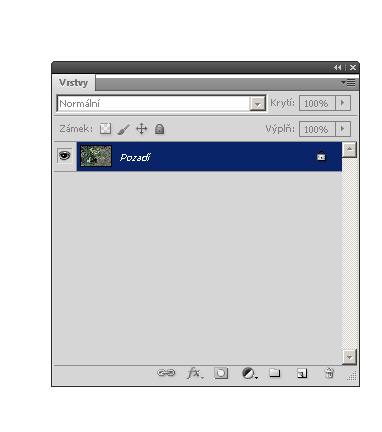
Dnes si budeme všímat jen pruhu s okem a obrázkem. To oko znamená, že vrstva je vidět (lépe pochopíte dalším čtením), vedle něho je miniatura, tedy pidi-obrázek toho, který máme v pracovním okně, pak je napsáno, že se to jmenuje Pozadí a modrá barva znamená, že je to aktivní – též lépe vysvětlíme dalším výkladem.
Jakmile na ten modrý proužek najedu kurzorem a stisknu pravé tlačítko myši, objeví se dialog a volím duplikovat vrstvu. Lépe je ale pamatovat si klávesovou zkratku Ctrl+J – ta duplikuje vrstvu a protože při práci s vrstvami pořád něco duplikujeme, vyplatí si zkratku zapsat za uši. Zdánlivě se po tomto úkonu nestane nic. Jen na kartě přibude nový proužek s názvem Vrstva 1. Ve skutečnosti ale to co vidíme na pracovní ploše, to není to původní Pozadí, ale opravdu je to nová vrstva – jenže je totožná s pozadím.
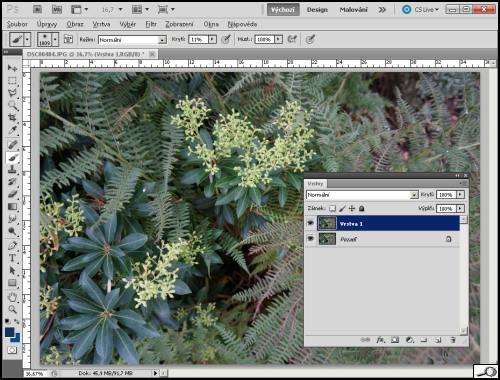
My ji teď brutálně ztmavíme nějakým primitivním způsobem, třeba úrovněmi. Je to opravdu brutální a primitivní a pan Kelby by mi za to ruce urazil u samých ramen, ale snažím se o jednoduchost a názornost. Takže máme Vrstvu 1 ztmavenou – však i na miniatuře je vidět to ztmavení. Výsledek je tento:
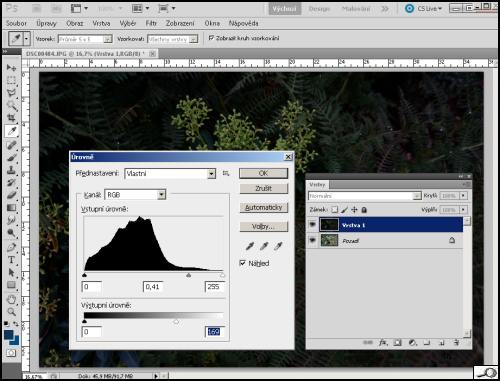
Teď začne to čarování. Když kliknu na očíčko u Vrstvy 1, obrázek jakoby zesvětlá. Ale on nezesvětlel. Já jenom vypnul viditelnost Vrstvy 1 a zase vidíme ten spodek zvaný Pozadí. Ale pozor, Vrstva 1 je pořád modrá, je tedy aktivní. Jenomže není vidět, pozor, toto je důležité. Spousta začátečníků propadá panice, protože nerozeznámaví je vidět a je aktivní. To jsou dva nesouvisející pojmy!
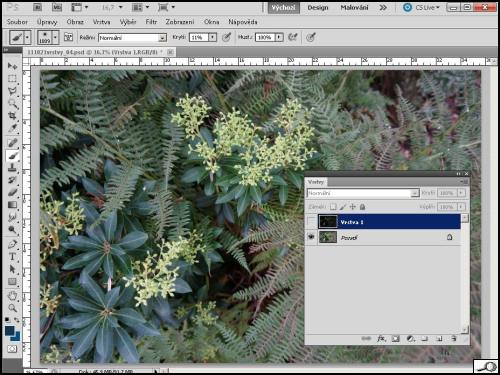
V dalším kroku musím klepnout kurzorem na Pozadí, aby zmodralo. Pak je zase aktivní Pozadí, jako bylo na začátku.
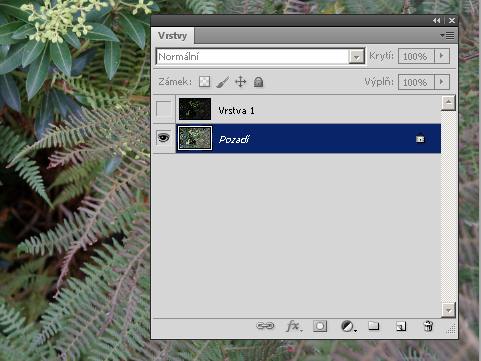
Vrstva 1 od této chvíle není vidět a není aktivní, kdežto je vidět a je aktivní Pozadí. Teď pokročíme v čarování. Pozadí znovu zduplikujeme (pamatujete si zkratku Ctrl + J ? Použijte ji!) a stane se to co zprvu, obrázek se jakoby nezměnil, ale přibude další vrstva. Bude se jmenovat Pozadí kopie. Má očíčko (je vidět) a je modrá (je aktivní).
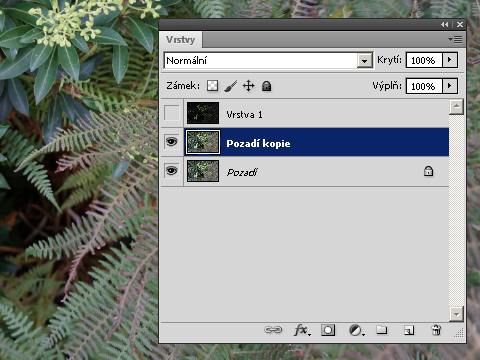
Vrstvu jménem Pozadí kopie teď brutálním a zavrženíhodným způsobem zesvětlíme, třeba zase v úrovních, třebas posunem jezdce střední šedé doleva.
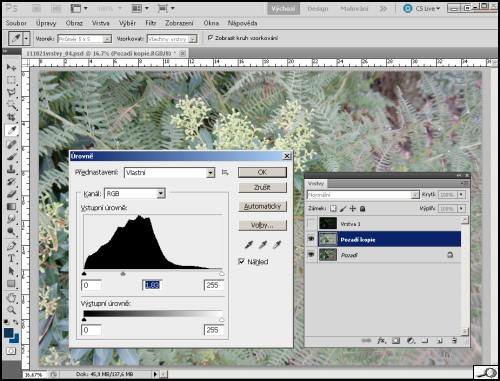
Máme teď tři vrstvy. Nahoře je – zatím – neviditelná a neaktivní tmavá Vrstva 1, pod ní leží viditelná a aktivní Pozadí kopie a dole se válí Pozadí. Nastává finále. Klepneme dvakrát na tu horní tmavou Vrstvu 1, aktivujeme jí očíčko a pak klepnutím vpravo od miniatury ji aktivujeme. Obrázek jakoby zčerná – ale my už víme, že nezčernal: prostě je vidět horní tmavá vrstva a ta světlá pod ní vidět není, a ta neupravená úplně dole tuplem vidět není. Prostě, vidíme horní tmavou vrstvu a víme, že pod ní leží světlá vrstva.
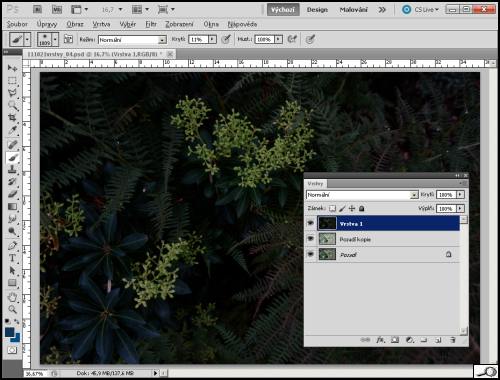
No a teď si představte, že máte dvě stejné fotky na sobě, nahoře tmavou, dole světlou. Vezmete nůžky a do té tmavé vystřihnete díru. Pak to u dírou uvidíte tu světlou spodní fotku. Něco podobného, ale něžně a nedestruktivně, se dá dělat tzv. maskou. Ta se aktivuje nejlépe klepnutím na ikonku „obdélník s kolečkem“ dole na kartě. Jakmile to uděláte, vpravo od miniatury se objeví obdélníček, je bílý a má rámeček. Tahle bílá maska znamená „odkrýt vše“, znamená, že celá plocha maskované vrstvy je vidět. Zároveň se změnily barvy popředí a pozadí dole na panelu nástrojů – teď tam je bílá a černá.
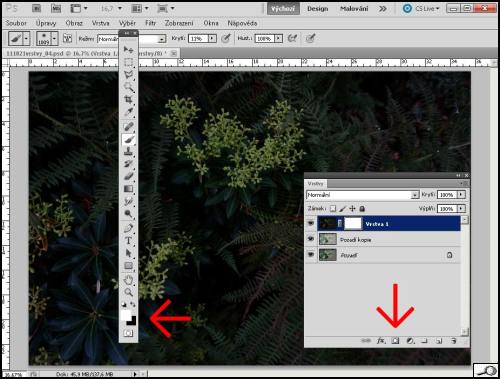
A jsme skoro u cíle! Teď si volíme nástroj štětec, klepnutím na ikonu anebo klávesou B (brush), nastavíme ho na slušnou velikost, zde je to něco přes 1000 bodů, dám nula procent tvrdosti, tedy největší rozpití, krytí dám na 15%, režim normální, hustota 100% – a maluju světlem černou barvou (čtvereček nahoře musí být černý, mění se to zahnutou dvojšipkou nebo klávesou X.. Když to přeženu, pokazím, změním barvu (místo černou dám bílou) a díru zase zacelím. To mohu dělat tak dlouho, dokud nejsem spokojený s výsledkem. A ten výsledek je dejme tomu takový:
">
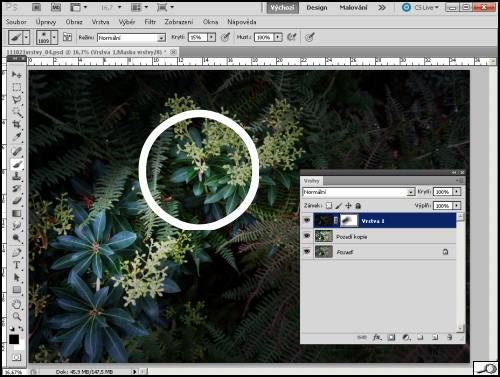
To kolečko znázorňuje kurzor, tedy aktivní oblast stětce. Je to složité jen zdánlivě, jakmile si to párkrát zkusíte, bude to přirozené. Maskou dáváte kresbu jedné a druhé vrstvy dohromady, v tomto případě světlou a tmavou. Zdánlivě zde zesvětlujeme – jenže je to zesvětlení nedestruktivní, nepoškodíme obrázek, nic se tu nepřepočítává, pracujeme jenom na masce. Když bychom obrázek uložili ve formátu PSD, můžeme v práci pokračovat třeba za rok přesně tam, kde jsme přestali. Teprve když obrázek uložíme zase jako JPG, vrstvy se sloučí dohromady, zmizí maska a máme obrázek takový, jak jsme ho viděli tedy přes nejvrchnější viditelnou vrstvu a vymaskovanými částmi dolů do spodních vrstev.
Nejčastější chyby
Práce s vrstvami vyžaduje soustředění a pozornost. Vytiskněte si kuchařku a sledujte ji – metoda pokusů a omylů vás vysílí, otráví a odradí. Musíte především hlídat kde jste, ve které vrstvě. Aktivní je ta modrá. Stane se, že někdo statečně maluje černou barvou a diví se, že to nic nedělá – a ve skutečnosti maluje černou barvou po obrázku ve vrstvě níž. Je tedy třeba hlídat viditelnost vrstvy a aktivnost vrstvy. Jsou samozřejmě i další parametry, jako je režim prolnutí a krytí, ale to nepatří do téhle úvodní lekce. Obrázek který jsem upravoval máte v plném rozlišení ke stažení ZDE a můžete si tedy vyzkoušet, jak se to dá udělat líp než jak jsem to udělal jáí (což samozřejmě jde). K čemuž vám přeji úspěch!
Kuchařka
Otevřu obrázek
Udělám duplikát Ctrl + J – vznikne Vrstva 1
Obrázek ztmavím (třeba Ctrl + L, úrovněmi, dávám pozor, abych to dělal na aktivní vrstvě)
Vypnu očíčko na Vrstvě 1 a klepnu na Pozadí, aby zmodralo
Udělám duplikát Ctrl + J – vznikne Pozadí kopie, je modrá
Obrázek zesvětlím (třeba Ctrl + L, úrovněmi, dávám pozor, abych to dělal na aktivní vrstvě)
Otevřu očíčko na Vrstvě 1 a klepnu na ni, aby zmodrala
Klepnu na ikonu masky dole na kartě; objeví se bílý obdélníček s rámečkem a na paletě nástrojů je dole jako barva pozadí / popředí černá a bílá
Aktivuju černou jako barvu popředí (šipkou nebo klávesou X)
Volím štětec (ikona na paletě nástrojů nebo klávesa B), volím přiměřenou velikost, krytí 15%, tvrdost 0%
Maluju po obrázku černou barvou měkkým štětcem v 15% krytí a tím maluju světlem
Když chci opravovat, přepnu na bílou a to co jsem zesvětlil zase ztmavne
To budu dělat, dokud nepadnu únavou nebo dokud to nebude hotové.
T je všechno. Obrázek se dá samozřejmě dál upravovat, třeba převést do černobílé nebo do sépie, jako zde. A pozor, není to tak,že je to "vyfotošopený obrázek". Vy už při fotografování můžete počítat s tím, že použijete metodu malování světlem a podle toho přizpůsobovat kompozici a volbu motivu. Pracujte podle kuchařky a uvidíte, že se vám to povede už napoprvé.








